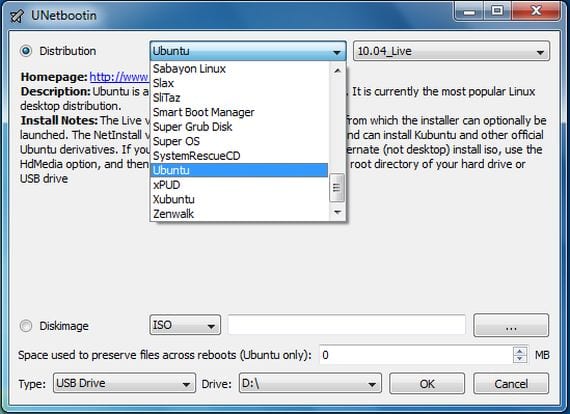
У наступному підручнику я дуже просто навчу вас завантажувати дистрибутив Live CD безпосередньо с UNetbootin, а також безпосередньо з нього запишіть це в завантажувальний USB.
кроки виконувати дуже просто і дуже базового рівня, тому цей посібник розроблений для будь-якого користувача, який хоче спробувати Дистрибутив Linux Live CD.
Перше, що ми повинні зробити, завантажить Unetbootin зі свого веб-сайту, після завантаження ми виберемо його та за допомогою клацніть правою кнопкою миші, ми натиснемо на властивості та на вкладці "Дозволи" ми встановимо прапорець біля "Дозволити файлу працювати як програма".

Після цього ми закриємо вікно властивості і ми відкриємо новий термінал для встановлення p7zip-full:
- sudo apt-get install p7zip-full
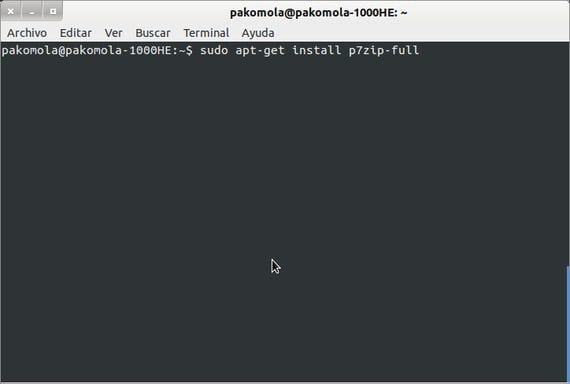
Ця програма для декомпресії файлів вам необхідна UNetbootin правильно працювати в нашому ubuntu 12 04.
Після цього ми можемо закрити термінал і запустити UNetbootin двічі клацнувши на ньому.
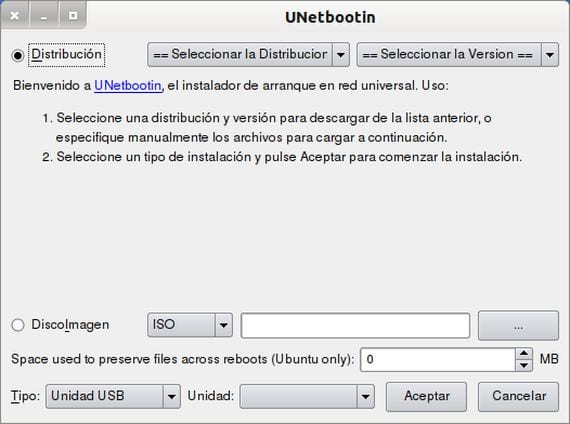
Завантажте дистрибутив Linux з Unetbootin та встановіть його безпосередньо
Ця програма дає нам можливість завантажте нас безпосередньо від нього багато Linux дистрибутиви різні, для цього нам просто потрібно натиснути на опцію завантаження дистрибутива Linux і вибрати потрібний із широкого списку, який показано:
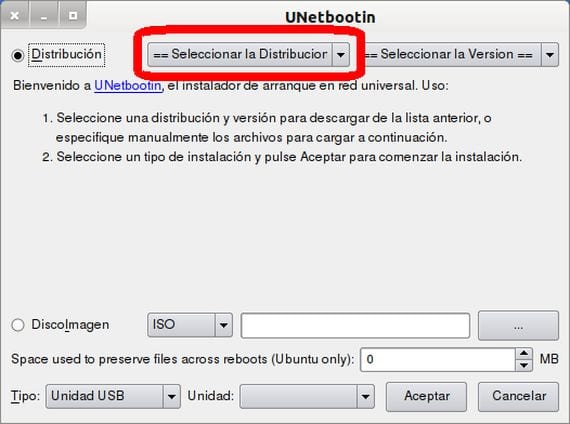
Після вибору бажаного розподілу програма подбає про це завантажте його з вашого веб-сайту та встановіть його безпосередньо на usb після завершення процесу він повідомить нам, чи ми хочемо перезапустити систему для завантаження безпосередньо з usb та протестувати або встановити дистрибутив, завантажений та встановлений на Pen Drive.
Запис раніше завантаженого зображення
Якщо ми хочемо, що це записати ISO-зображення що ми раніше завантажили, все, що нам потрібно зробити, це вибрати опцію нижче, знайти зображення для запису та вибрати цільовий USB.
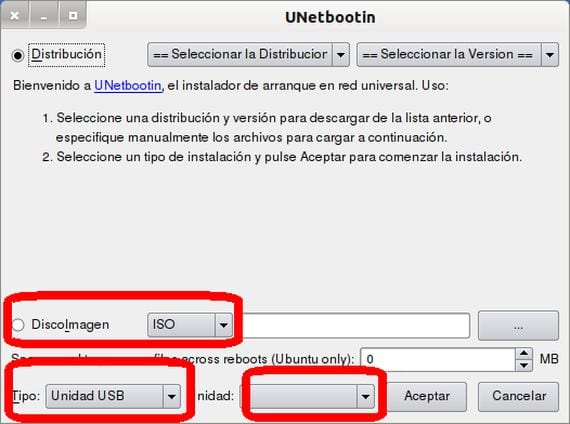
Даючи кнопку приймати грудей буде записувати зображення на usb і в кінці процесу, так само, як і раніше, він запитає нас, чи не хочемо ми перезапустити систему для тестування або безпосередньої інсталяції щойно записаного зображення.
Більше інформації - Як підключитися до Android через FTP
Завантажити - UNetbootin
Дякуємо, що поділилися своїми знаннями. Лише два моменти, перший полягає в тому, що це "Unetbootin" (немає остаточного G), а другий - це керівництво для створення LiveUSB, а не LiveCD. Привітання та вперед до блогу.
Друже, ти говориш про встановлення більше ніж однієї ОС на pendrive, але ти не показуєш, як це зробити, у моєму випадку я боюся, бо я ставлю windows 8 і mint kde 13, але це завжди монетний двір, який показує мені і я не знаю, як виграти 8 ... Ви могли б мені допомогти?
Щоб записати кілька дистрибутивів на Pen Drive, вам знадобиться програма Yumi.
Якщо ви шукаєте в блозі, ви знайдете цілий пост, присвячений йому.
Як встановити кілька дистрибутивів в одному Pendrive Я думаю, що я пам’ятаю, що пост називається
дуже хороший підручник! (Y)
UFFF, погано, погано, але погано